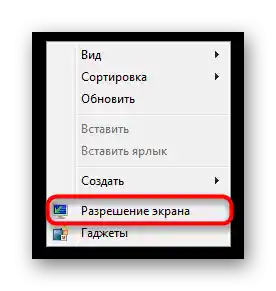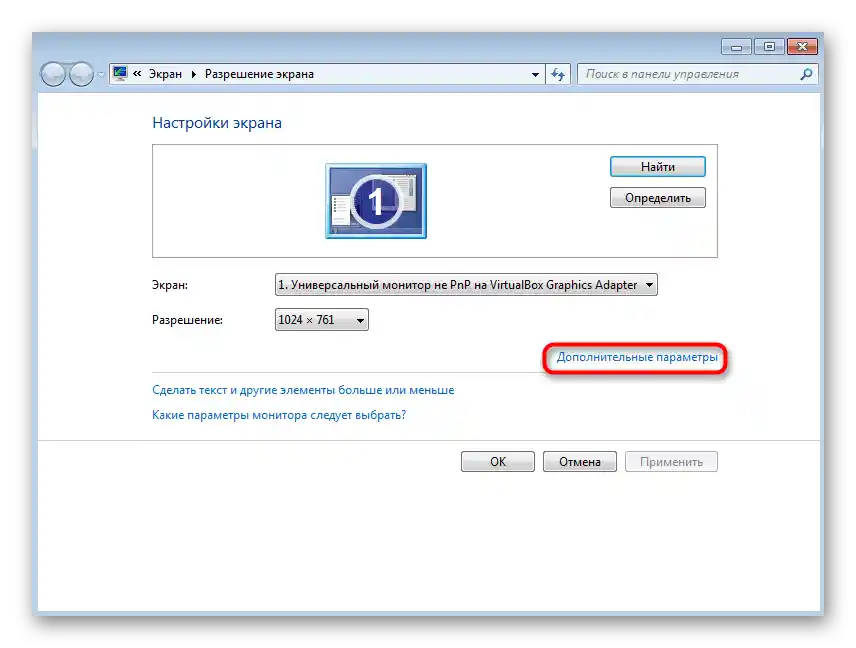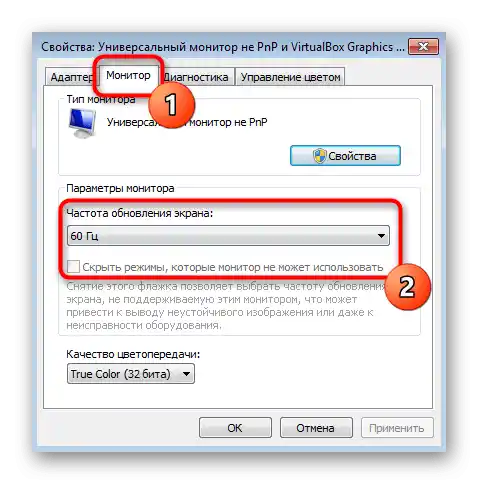المحتوى:
خطأ "Input Not Supported" يعني عدم قدرة الشاشة على العمل بالدقة التي اختارها المستخدم أو اللعبة. تظهر هذه المشكلة على شاشات Acer، كما هو الحال مع غيرها، إما عند تشغيل الكمبيوتر أو عند بدء اللعبة.
الخيار 1: خطأ في تحميل نظام التشغيل
إذا ظهرت رسالة "Input Not Supported" عند تحميل ويندوز، فمن المحتمل أن يحتاج المستخدم إلى بذل بعض الجهود لاستعادة عمل الكمبيوتر، حيث يصبح الوضع العادي لنظام التشغيل غير متاح لإجراء التغييرات اللازمة. ومع ذلك، إذا كانت شاشتك متصلة عبر VGA، فإن جميع الإصلاحات تتطلب جهدًا بسيطًا.

يكفي العثور على زر منفصل "Auto" والضغط عليه، أو أولاً فتح "Menu" ثم البحث عن وظيفة "Auto" داخل الإعدادات. بهذه الطريقة، ستقوم بإعادة ضبط جميع الإعدادات إلى إعدادات المصنع، وستُحل المشكلة.
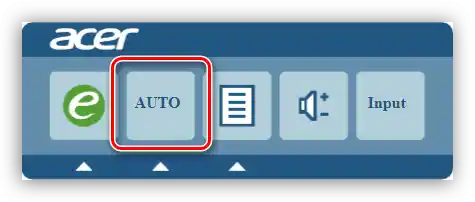
عند الاتصال عبر HDMI / DisplayPort / DVI، يجب اتباع نهج مختلف.
ويندوز 10 و 8
في الإصدارات الأحدث من هذا النظام، تتلخص التعليمات لإصلاح الخطأ في تنفيذ الخطوات التالية:
- عند تشغيل الكمبيوتر، حاول استدعاء قائمة "خيارات التمهيد"، بالضغط على F8 أو Shift + F8. إذا لم تتمكن من القيام بذلك بعد عدة محاولات، استخدم فلاش ميموري للتمهيد أو خاصية النظام التي تستدعي وضع الاسترداد.سنتحدث عن هذه الخيارات قليلاً أدناه، حتى يتمكن أولئك الذين تمكنوا من استدعاء "إعدادات التحميل" دون أي عمليات إضافية، من الانتقال مباشرةً إلى التصحيح.
- في هذا القائمة، ستحتاج إلى اختيار الخيار "تفعيل وضع الفيديو بدقة منخفضة"، بالضغط على زر F3. إذا لم يساعد ذلك، يمكنك بنفس الطريقة الانتقال إلى "الوضع الآمن" (F4).
- نظرًا لأن خطأ "الإدخال غير مدعوم" يظهر غالبًا لسبب غير معروف للمستخدم، يُوصى أولاً بإزالة برنامج تشغيل بطاقة الرسوميات وتثبيت أحدث إصدار له مرة أخرى.
لمزيد من التفاصيل: إعادة تثبيت برامج تشغيل بطاقة الرسوميات
- تتناول المقالة في الرابط أعلاه كيفية إزالة برنامج التشغيل عبر برنامج خاص، ولكن إذا لم يكن لديك هذه الإمكانية، يمكنك دائمًا استخدام الأدوات القياسية لنظام التشغيل. انقر بزر الماوس الأيمن على "ابدأ" لاستدعاء "مدير الأجهزة".
- ابحث هناك عن بطاقة الرسوميات الخاصة بك، من خلال توسيع قسم "محولات الفيديو"، وانقر بزر الماوس الأيمن لاستدعاء القائمة السياقية، ومن خلالها انتقل إلى "الخصائص".
- في علامة التبويب "برنامج التشغيل"، اضغط على زر "إزالة الجهاز" أو "إزالة".
- الآن قم بإزالة البرامج الإضافية، من خلال فتح "إضافة وإزالة البرامج" عبر البحث في "ابدأ".
- هنا، ابحث عن البرامج التابعة لـ AMD أو NVIDIA، وقم بإلغاء تثبيتها.
- سيتبقى لك إعادة تشغيل الكمبيوتر وتثبيت الإصدار الجديد من برنامج التشغيل. إذا كنت لا تعرف كيفية البحث عنه، استخدم الجزء المناسب من الدليل في الرابط من الخطوة 2.
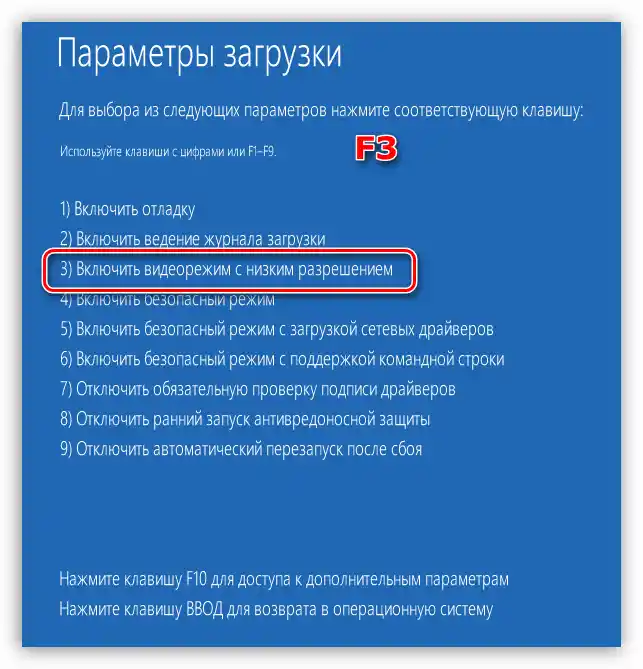
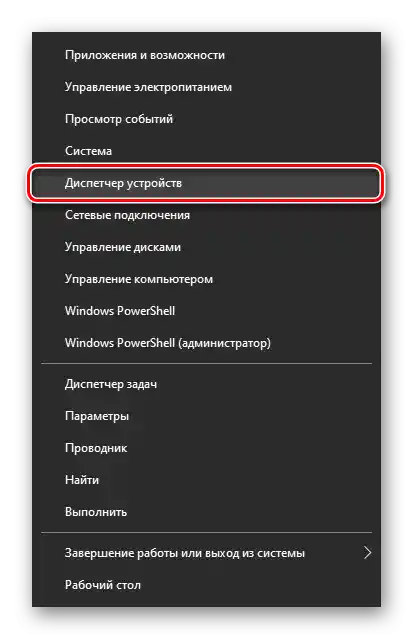
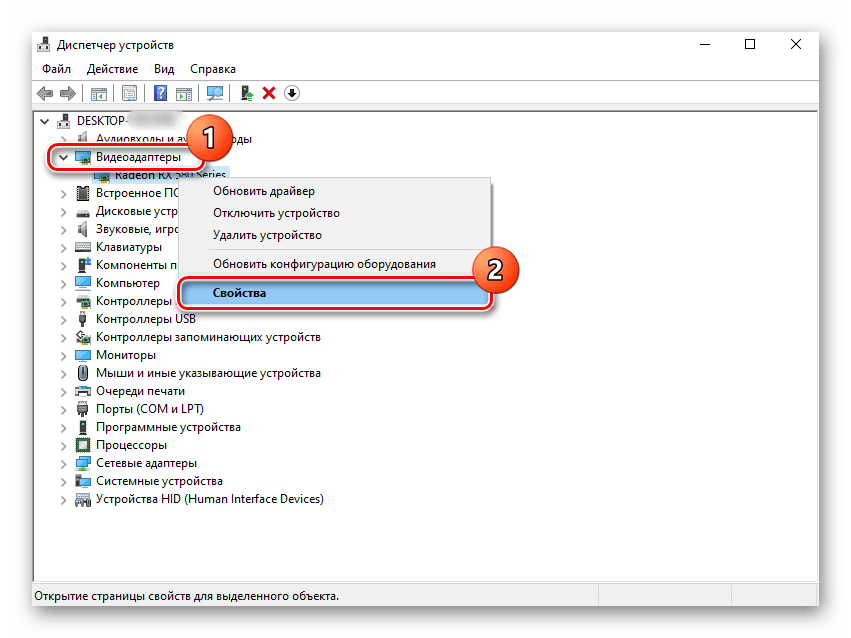
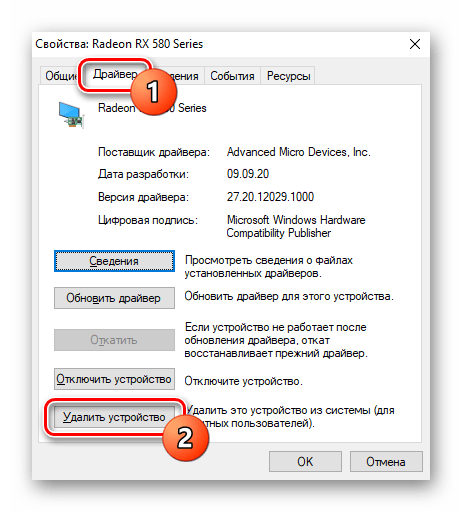
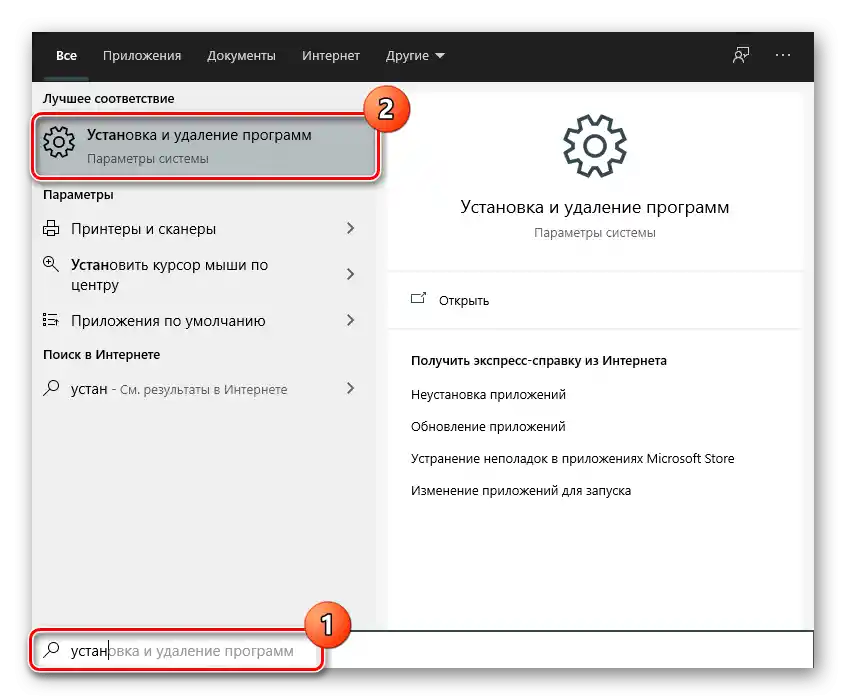
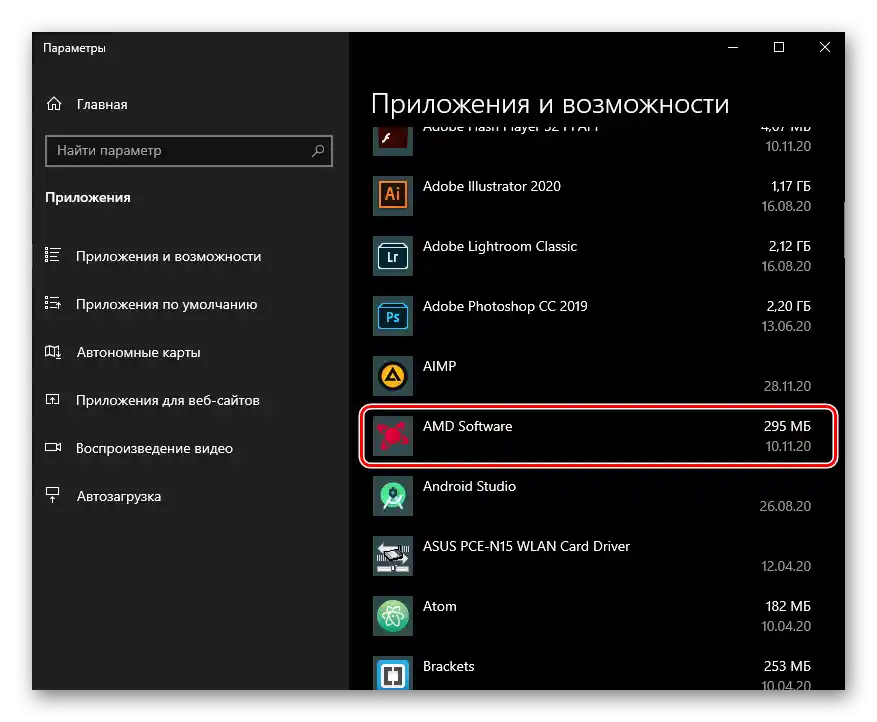
يجب ألا تظهر الخطأ مرة أخرى.
استدعاء قائمة "إعدادات التحميل" عبر فلاش ميموري قابل للتشغيل
الآن دعونا نناقش ما يجب القيام به لأولئك الذين لا يستطيعون استدعاء القائمة المطلوبة باستخدام مجموعة المفاتيح.يتعين على حاملي الفلاشة القابلة للتشغيل توصيلها بالكمبيوتر والتمهيد منها عبر قائمة التمهيد أو تغيير إعدادات BIOS.
لمزيد من التفاصيل: إعداد BIOS للتمهيد من الفلاشة
- في المرحلة الأولى، اضغط على مجموعة المفاتيح Shift + F10 لفتح "موجه الأوامر". اكتب فيها الأمر
bcdedit /set {bootmgr} displaybootmenu yesواضغط على Enter. - اغلق نافذة وحدة التحكم ومثبت النظام، مؤكدًا إلغاء تثبيت نظام التشغيل. سيبدأ الكمبيوتر في إعادة التشغيل وسيظهر نافذة اختيار نظام التشغيل. بدلاً من التأكيد، اضغط على المفتاح F8 لظهور قائمة "خيارات التمهيد".
- الآن ستحتاج إلى تنفيذ الخوارزمية الكاملة التي تم شرحها أعلاه، بدءًا من الخطوة 2. ومع ذلك، قبل إعادة تشغيل الكمبيوتر، التي ستكون ضرورية بعد إزالة التعريف، قم أيضًا بما يلي: افتح "موجه الأوامر" بصلاحيات المسؤول عبر "ابدأ".
- اكتب فيها الأمر
bcdedit /set {bootmgr} displaybootmenu noواضغط على Enter — هذا سيعطل قائمة التمهيد التي قمت بتفعيلها عبر الفلاشة ووحدة التحكم.
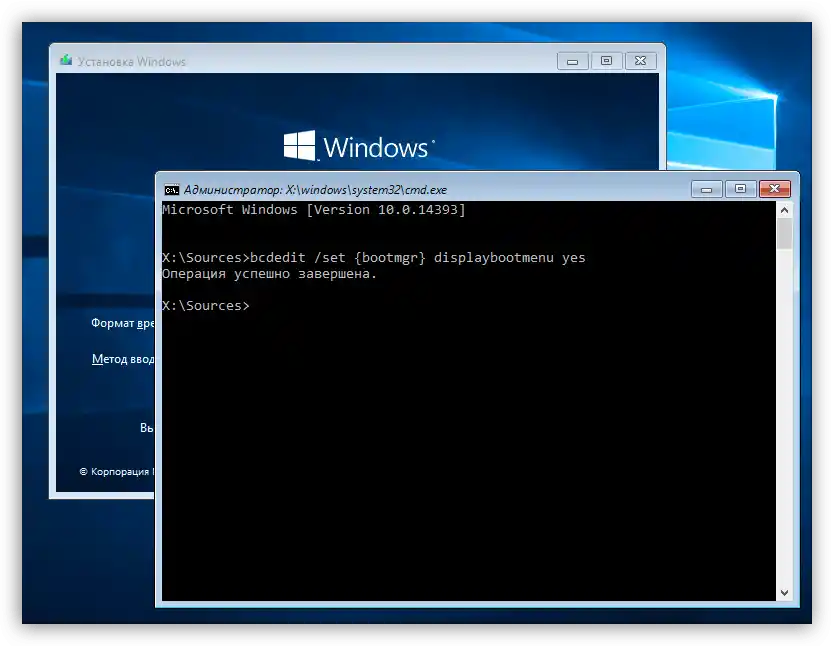
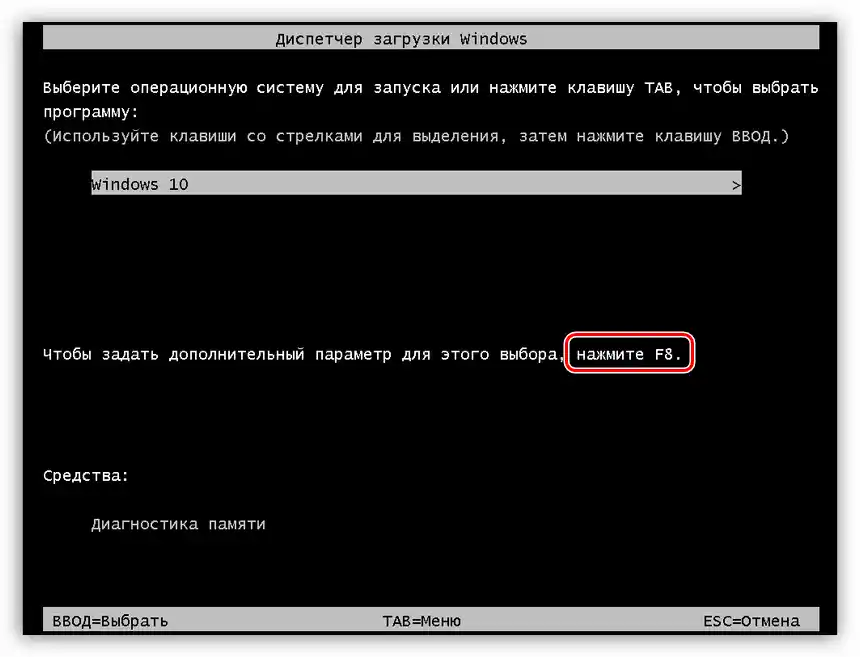
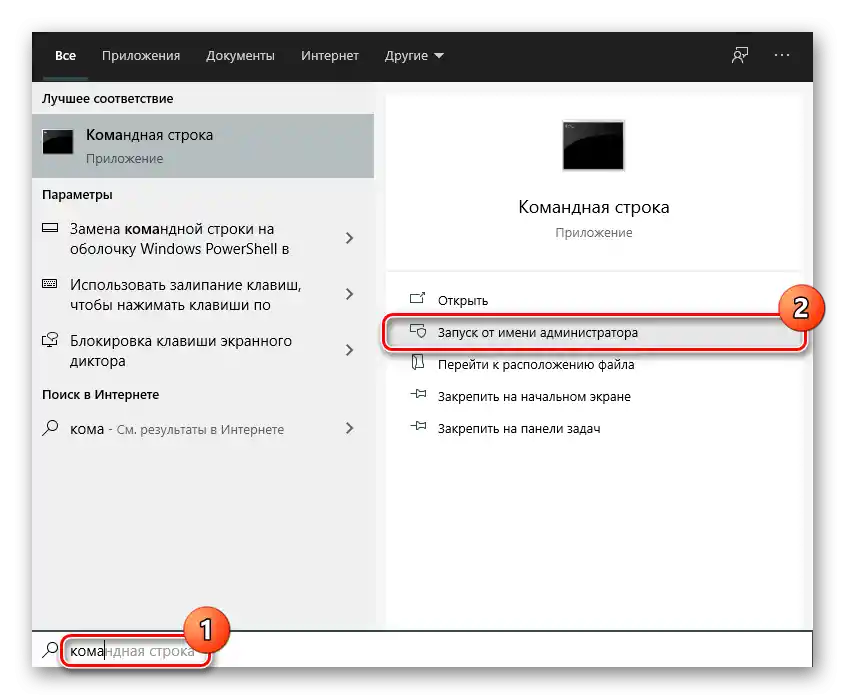
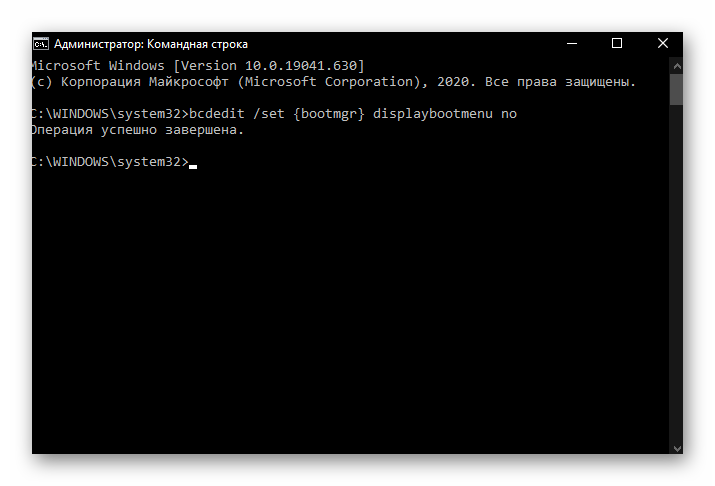
استدعاء وضع الاسترداد في Windows لفتح قائمة "خيارات التمهيد"
إذا لم يكن لديك فلاشة قابلة للتشغيل، يمكنك الوصول إلى "خيارات التمهيد"، ولكن سيتعين عليك القيام بعدة إجراءات غير تقليدية.
- في "العشرة" و"الثمانية" توجد وظيفة الاسترداد التلقائي، التي تبدأ بعد ثلاث محاولات فاشلة لتمهيد الكمبيوتر. وبالتالي، لتقليد فشل تشغيل الكمبيوتر، سيتعين عليك قطع هذه العملية في منتصفها. بعد ظهور شاشة التمهيد مع شعار نظام التشغيل، اضغط على زر "Reset" في وحدة النظام، وإذا لم يكن موجودًا، اضغط مع الاستمرار على "Power" لبضع ثوانٍ لإيقاف تشغيل الكمبيوتر.قم بذلك 3 مرات متتالية، بعد ذلك ستقوم النظام بتشغيل "استعادة تلقائية".
- في هذه النافذة، اختر الخيار "خيارات متقدمة".
- من قائمة البلاط، تحتاج إلى "استكشاف الأخطاء وإصلاحها" (أو "تشخيص" إذا كان لديك ويندوز 8).
- انتقل مرة أخرى إلى "خيارات متقدمة".
- الآن اضغط على "خيارات التمهيد".
- ستظهر قائمة بالخيارات المتاحة التي تحتاجها. وافق على الاقتراح باستخدام زر "إعادة التشغيل".
- ارجع إلى بداية العنوان حول ويندوز 10 و8 واتبع التعليمات بالكامل بدءًا من الخطوة 2.

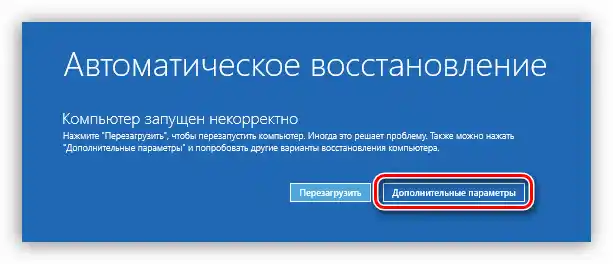
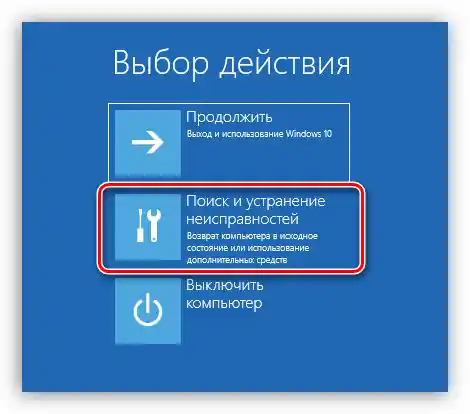
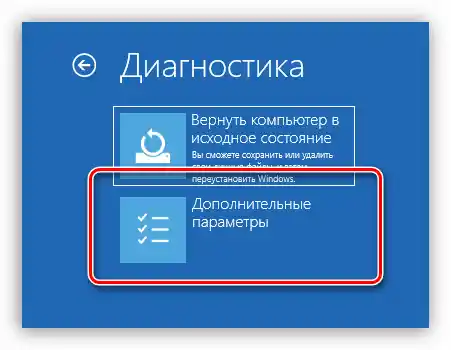
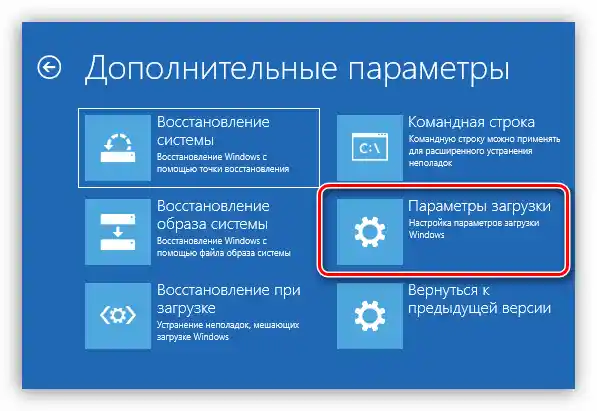

ويندوز 7 وXP
إذا كان لديك نظام تشغيل قديم، فإن استدعاء القائمة مع خيارات التمهيد الإضافية أسهل بكثير من أصحاب ويندوز الحديثة.
- للقيام بذلك، عند تشغيل الكمبيوتر، اضغط على مفتاح F8 عدة مرات حتى لا تفوت فرصة تشغيل القائمة المطلوبة. في النافذة المفتوحة، اختر الخيار "تشغيل وضع الفيديو بدقة منخفضة (640×480)" واضغط على Enter.
- الآن قم بإعادة تثبيت برنامج تشغيل نظام التشغيل (الخطوة 2 من التعليمات حول ويندوز 10 و8).
اقرأ أيضًا: تحديث برامج تشغيل بطاقة الرسوميات على ويندوز 7

في XP، يسمى الخيار المعني "تشغيل وضع VGA".
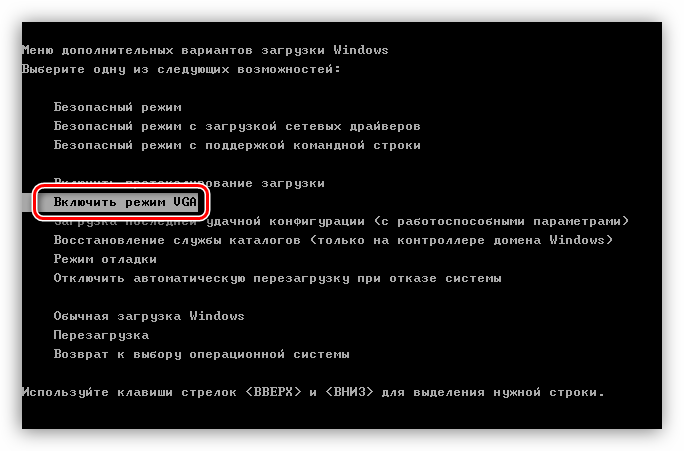
الخيار 2: خطأ عند تشغيل اللعبة في ويندوز
ظهور مشكلة Input Not Supported بعد بدء اللعبة يعني أن اللعبة تحاول استخدام إعدادات الفيديو غير المتوافقة مع شاشتك، أو أن هناك أخطاء من نوع آخر.
- عادةً ما يتم إصلاح هذه الأخطاء عن طريق تثبيت أو تحديث مكون DirectX إلى أحدث إصدار مدعوم على جهاز الكمبيوتر الخاص بك. بعد التثبيت/التحديث، لا تنس إعادة تشغيل ويندوز.
لمزيد من التفاصيل: كيفية تحديث مكتبات DirectX
- بالإضافة إلى ذلك، يمكنك تعديل ملف تكوين اللعبة، بتغيير بعض إعدادات الفيديو لتشغيلها بشكل طبيعي.انتقل إلى مجلد اللعبة، حيث يجب البحث بين الملفات النظامية عن شيء مثل "options.txt"، "variables.txt"، "screen.txt"، "video.txt" — مستند يحتوي على الإعدادات الأساسية لتشغيل اللعبة. اعتمادًا على اللعبة، قد يكون موقعه إما في المجلد الجذري أو في مجلد منفصل مثل "config" / "cfg". إذا لم يتم العثور على أي شيء مشابه، لا تنسَ التحقق من المجلد النظامي "Documents"، حيث قد تصل أحيانًا الملفات الشخصية مثل الحفظات — قد يكون المستند المطلوب مخفيًا بينها أيضًا.
- ابحث أيضًا عن الإعدادات "height" و "width" — يجب تغيير كلاهما. الأول يشير إلى الارتفاع (على سبيل المثال، 1920 بكسل)، والثاني — العرض (1080 بكسل). من الطبيعي أن يتم تعيين الخيار الصحيح للدقة، بحيث تتوافق كلا الإعدادين مع بعضهما. بدلاً من height و width، قد يكون هناك إعداد واحد يسمى، على سبيل المثال، "screen". بشكل عام، يجب البحث عن ما يحتوي على قيمة دقة الشاشة.
- تحقق أيضًا من الإعداد الذي يتحكم في معدل الإطارات. يجب أن يسمى "frame rate" أو شيء مشابه، ويجب أن يكون له قيمة تدعمها شاشتك.
الخيار 3: حالات خاصة
أحيانًا تظهر خطأ Input Not Supported ليس في السيناريوهات المذكورة أعلاه، بل فجأة أو، على سبيل المثال، عند توصيل الشاشة باللابتوب عبر HDMI أو منافذ رقمية أخرى. في هذه الحالة، سيساعد تغيير معدل الإطارات على الجهاز المتصل بالشاشة.
Windows 10
في "العشرة"، مبدأ تغيير معدل الإطارات هو كما يلي:
- انقر بزر الماوس الأيمن على مكان فارغ على سطح المكتب وانتقل إلى "إعدادات الشاشة".
- ابحث عن الرابط "إعدادات العرض المتقدمة" وانقر عليه.
- هنا تحتاج إلى الرابط المسمى "خصائص محول الفيديو للشاشة 1".
- انتقل إلى علامة التبويب "الشاشة" واختر من قائمة الأوضاع المدعومة من قبل بطاقة الفيديو الخاصة بك.إذا كان بالإمكان وضع علامة بجانب الخيار المتعلق بإخفاء الأنماط غير المدعومة، يمكنك إضافتها لرؤية الأنماط المتاحة.

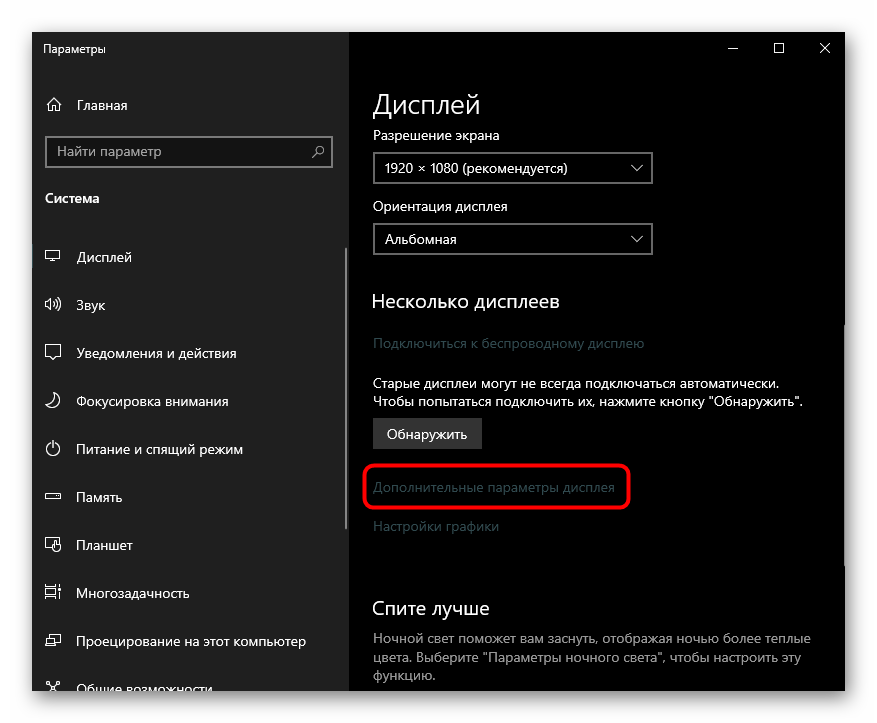
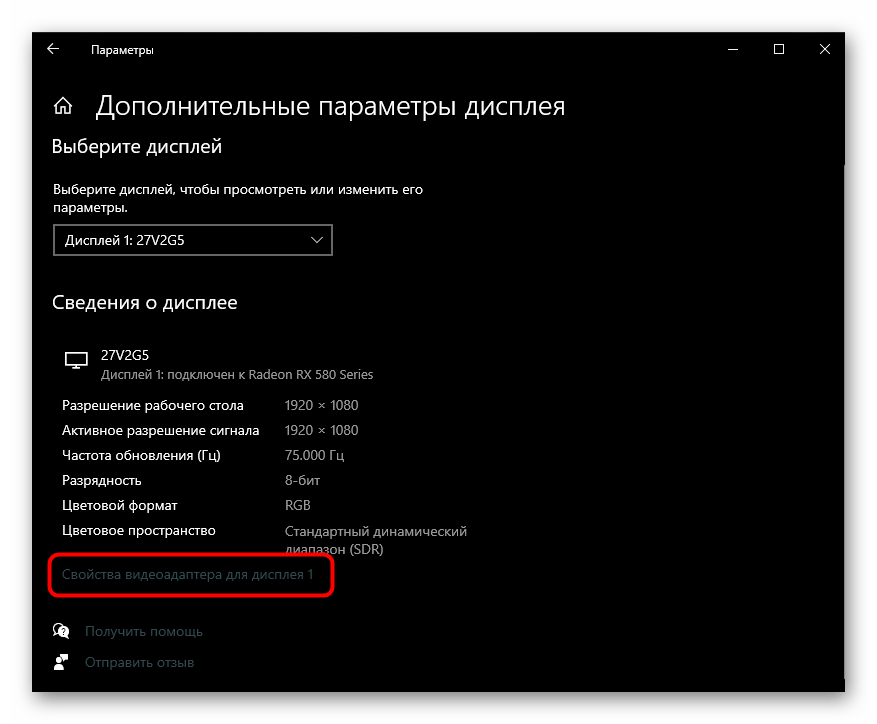
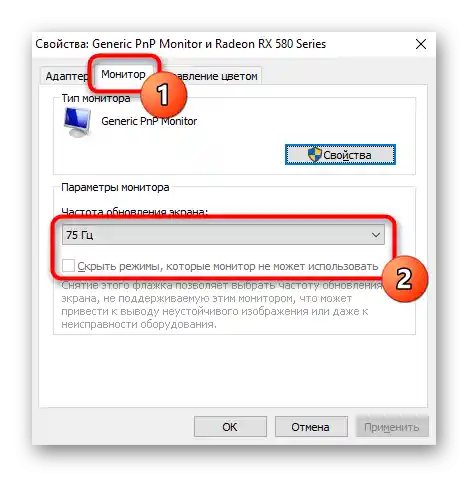
ويندوز 8، 7، XP
في الإصدارات الأخرى من ويندوز، فإن مبدأ التغيير يكاد يكون مشابهًا لآخر إصدار لها، مع بعض الاستثناءات الطفيفة.
- انقر بزر الماوس الأيمن لاستدعاء قائمة السياق، ثم اختر الخيار "دقة الشاشة".
- في القائمة المفتوحة، انقر على الرابط "خيارات متقدمة".
- قم بتغيير معدل تحديث الشاشة بنفس المبدأ الذي تم وصفه في التعليمات الخاصة بويندوز 10.